admin 站點使用
Django 有內建 Admin Site,讓開發者可以輕鬆管理資料。
原本新建專案的時候還在疑惑,為什麼 DB 裡面已經有這麼多 Table,原來是給內建的 admin 使用的。
要怎麼進去 admin 呢?
執行$ python manage.py runserver時,在網址最後面輸入/admin就能夠看到登入介面:
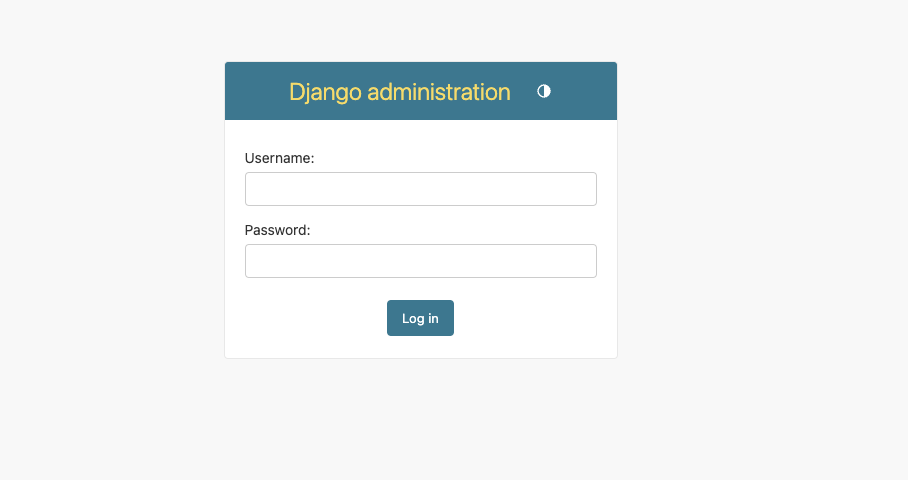
創建帳號密碼
在終端機輸入就可以設定 admin 的帳號密碼:$ python manage.py createsuperuser
登入帳號密碼
回到剛剛的 /admin 就可以看到預設的 Table 了

咦,那昨天做的 POST 呢?需要手動加入
把 POST 加進去 admin 裡
1 | |
這時就能看到 POST
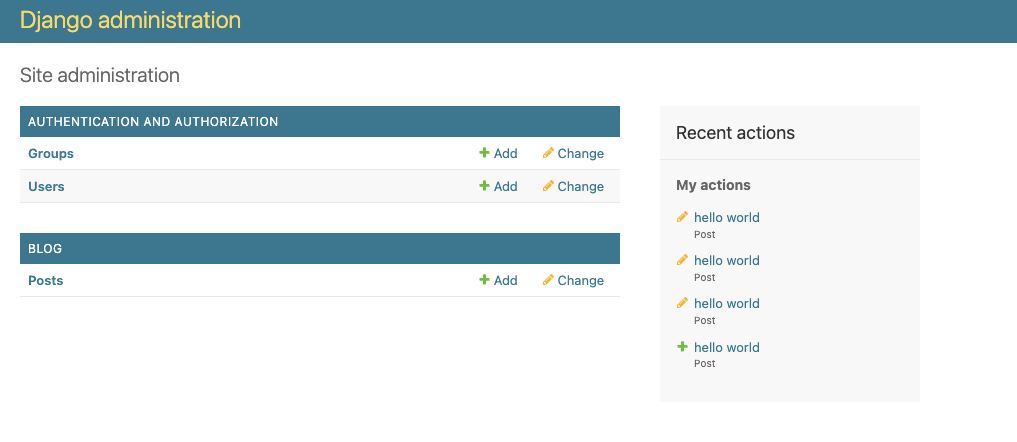
點擊 Posts,可以看到文章列表
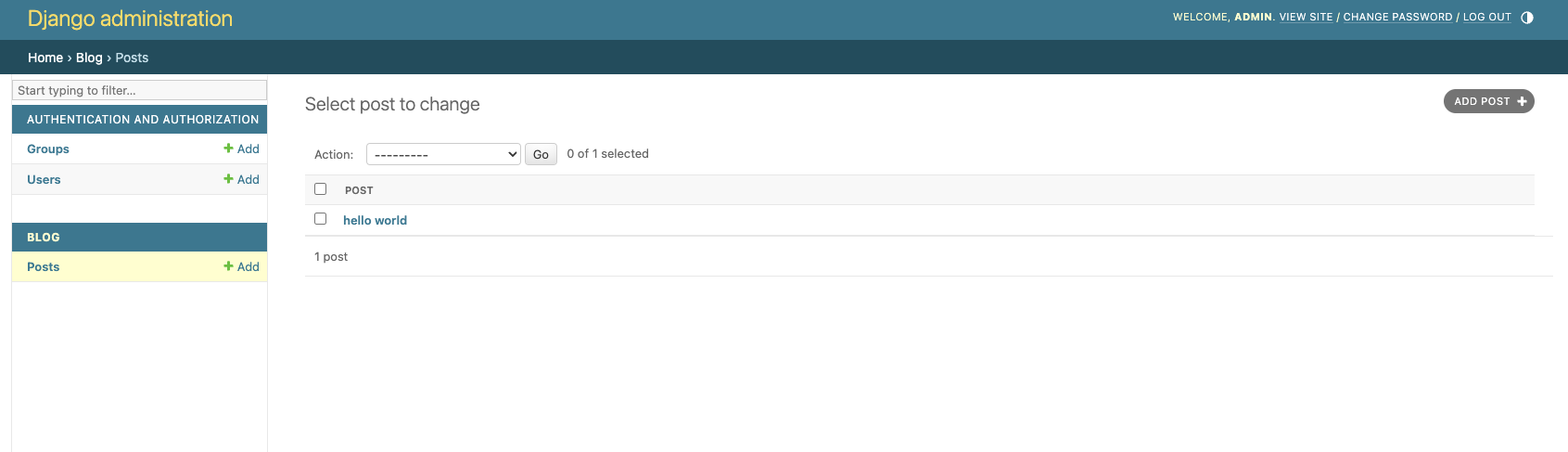
可以按右上角的 ADD POST 增加資料
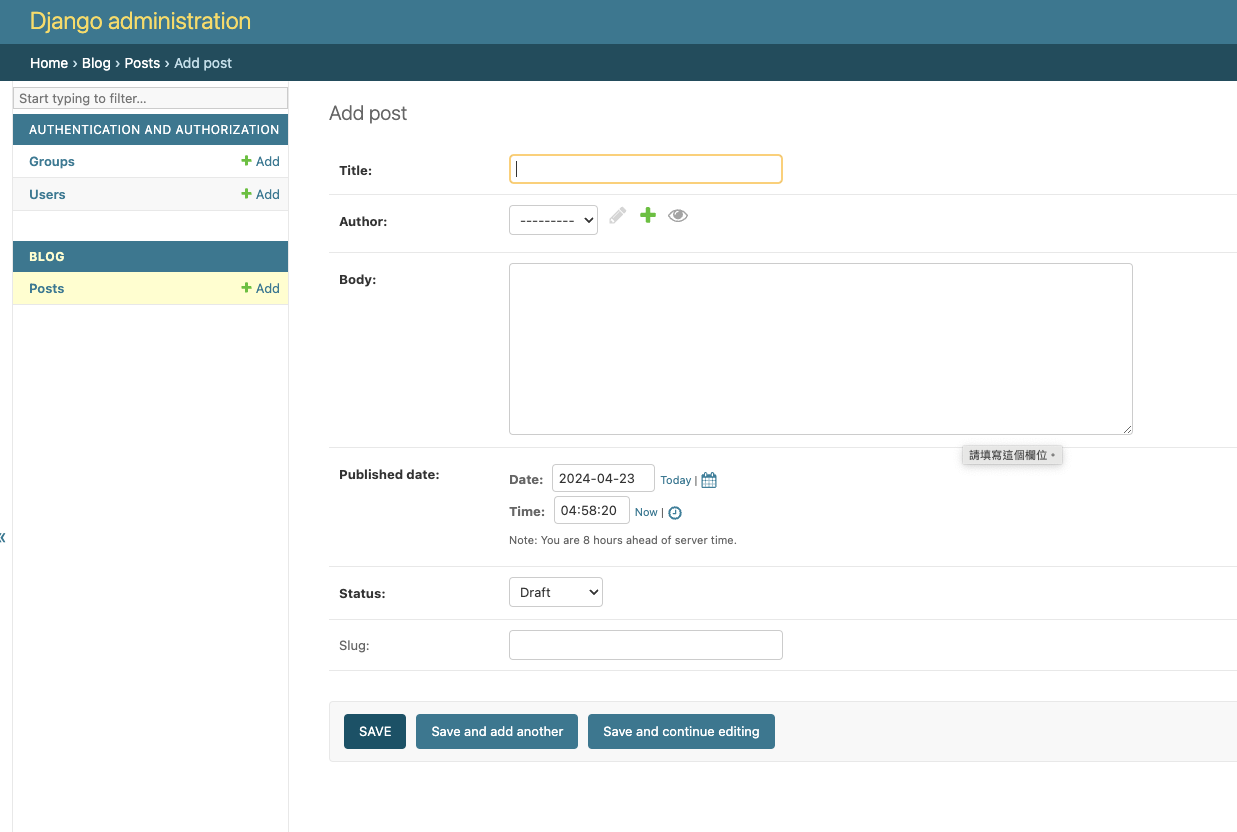
自定義 admin 顯示資料
Django 也提供了很多自定義
1 | |
關於更多客製化,可以參考:django docs - admin
這時看我們的 POST 就更豐富了:
 也可以手動新增資料
也可以手動新增資料

記得在學習 Ruby on Rails 的時候,對於 ORM 和資料庫都不熟悉,操作起來不免有點礙手礙腳,Djang 內建 Admin 站點蠻貼心的,一開始安裝就自動內建了 ٩(^ᴗ^)۶
不過 Django 的 ORM 使用方法也是需要熟悉,就留到下篇來說明!
本篇文章是我由以下參考資料整理而成,如果您有興趣了解更多,請參考:
评论